A Microsoft Edge felhasználói profilok kezelése
Microsoft Microsoft él Hős / / April 29, 2020
Utoljára frissítve:

Korábban megmutattuk, hogyan kell felhasználói profilokat adhat hozzá a Microsoft Edge alkalmazáshoz. Miután beállította profiljait, van néhány menedzsment, amelyet velük is megtehet. Itt van egy áttekintés arról, mit tehetsz - beleértve azok eltávolítását is.
Kezelje a felhasználói profilokat a Microsoft Edge alkalmazásban
Miután hozzáadott egy felhasználói profilt, van néhány menedzsment, amit megtehetsz. Az induláshoz kattintson a profil ikonra a képernyő jobb felső sarkában, és válassza a lehetőséget Kezelje a profilbeállításokat a menüből.
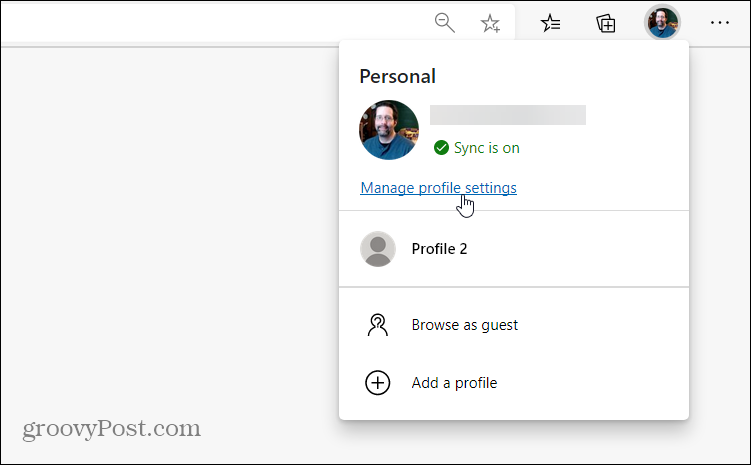
Ezután kattintson a Opciók gombot (három pont) a Bejelentkezés gomb mellett, és válassza a lehetőséget szerkesztése.
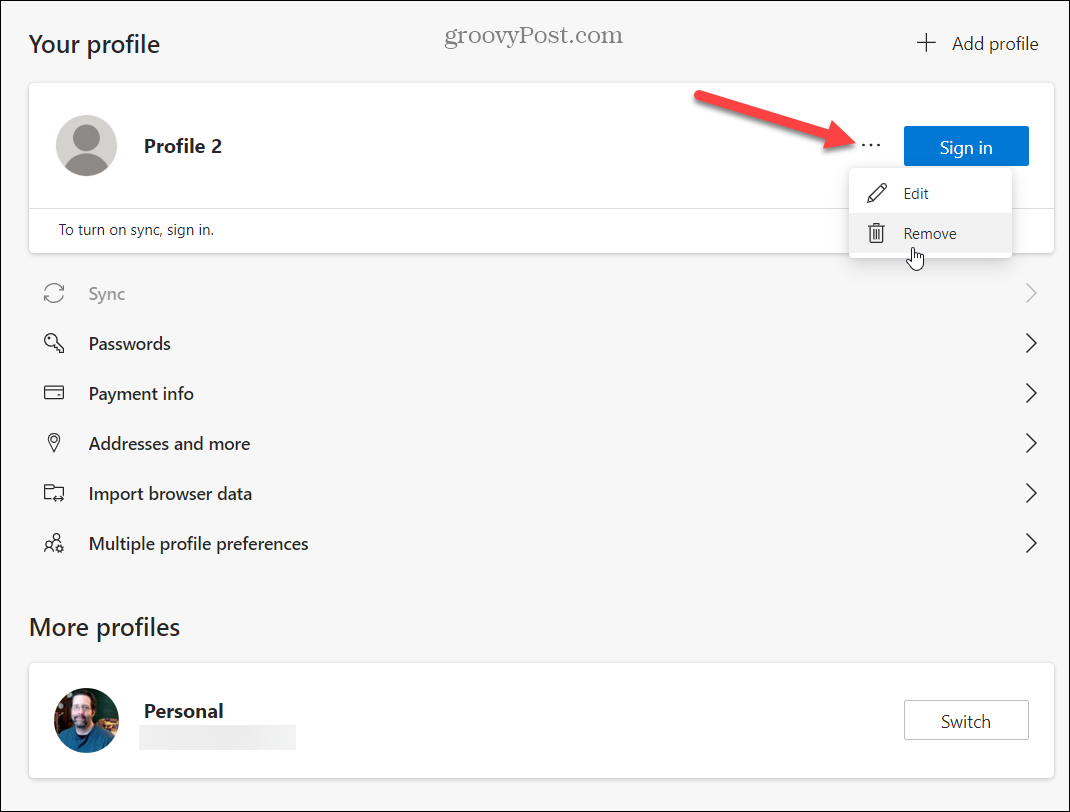
Itt megváltoztathatja a profil nevét, és kiválaszthat egy új avatárt. Ha a másik profil kapcsolódik a Microsoft-fiókhoz, akkor ezt az ikont fogja használni.
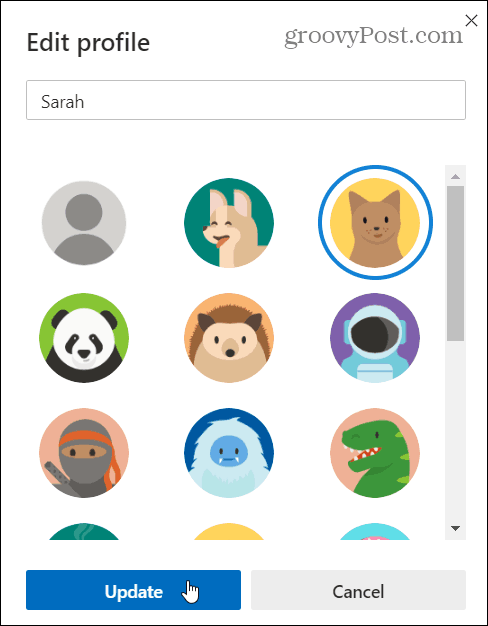
Itt módosíthatja a többi szinkronizálási beállításokat, csakúgy, mint a fő profilnál, például jelszavak, fizetési információk stb.
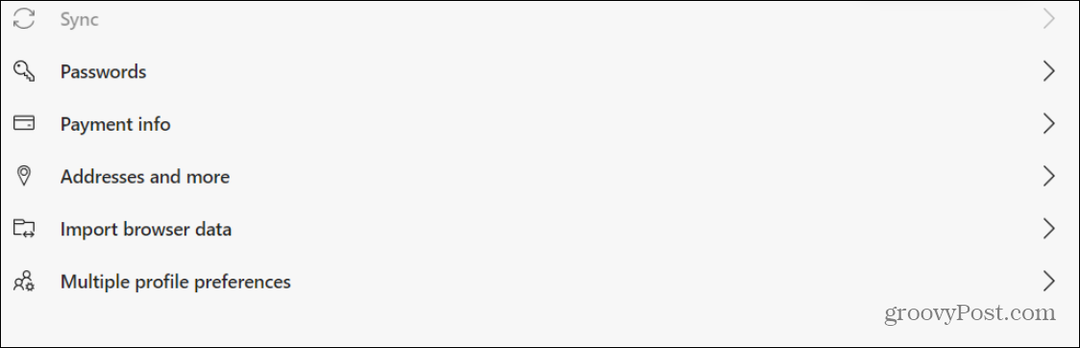
Felhasználói profil törlése a Microsoft Edge alkalmazásból
Ha már nincs szüksége profilra, megszabadulhat tőle. Ehhez kattintson az aktuális profil ikonjára a képernyő jobb felső sarkában. Akkor válasszon Kezelje a profilbeállításokat a legördülő menüből.
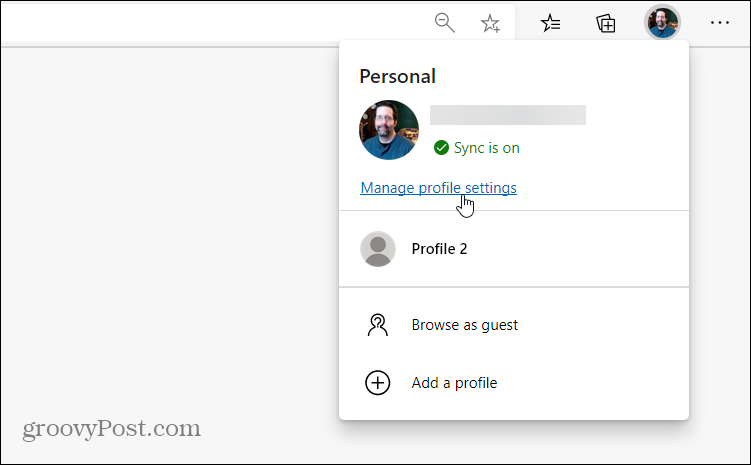
Ezután váltson a törölni kívánt profilra. Ebben a példában megszabadulok a „2. profiltól”.
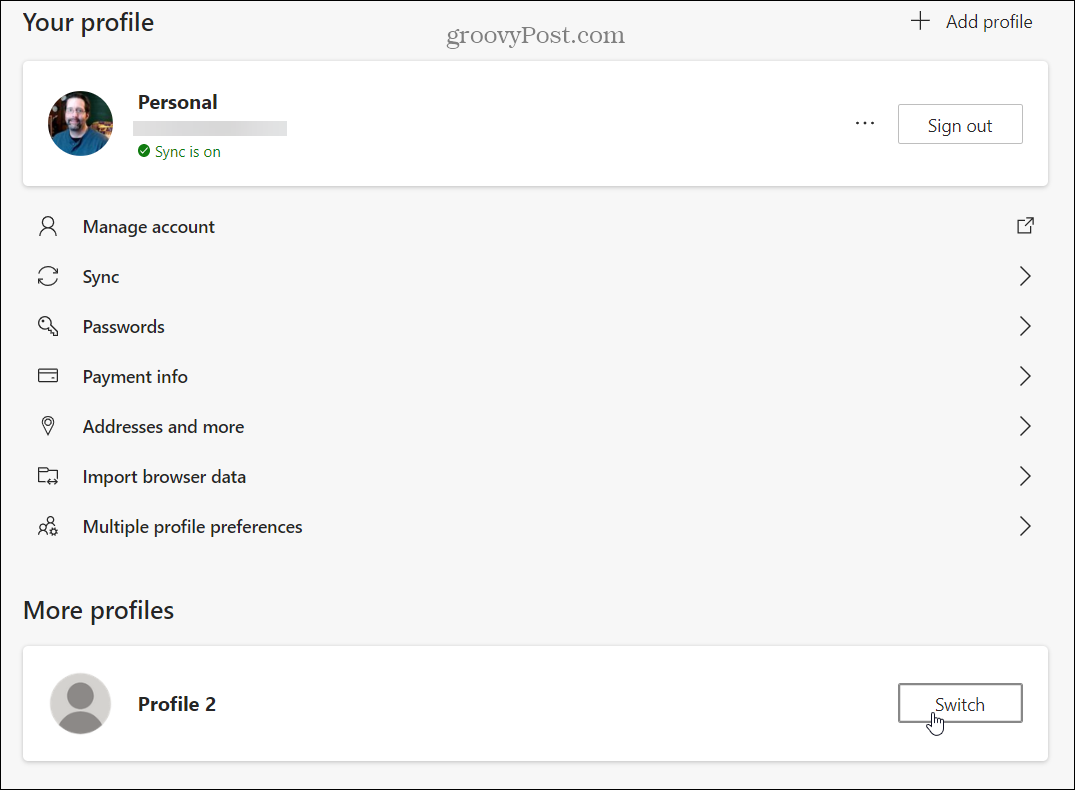
Most kattintson a Opciók gombot (három pont) és válassza ki Vegye ki a menüből.
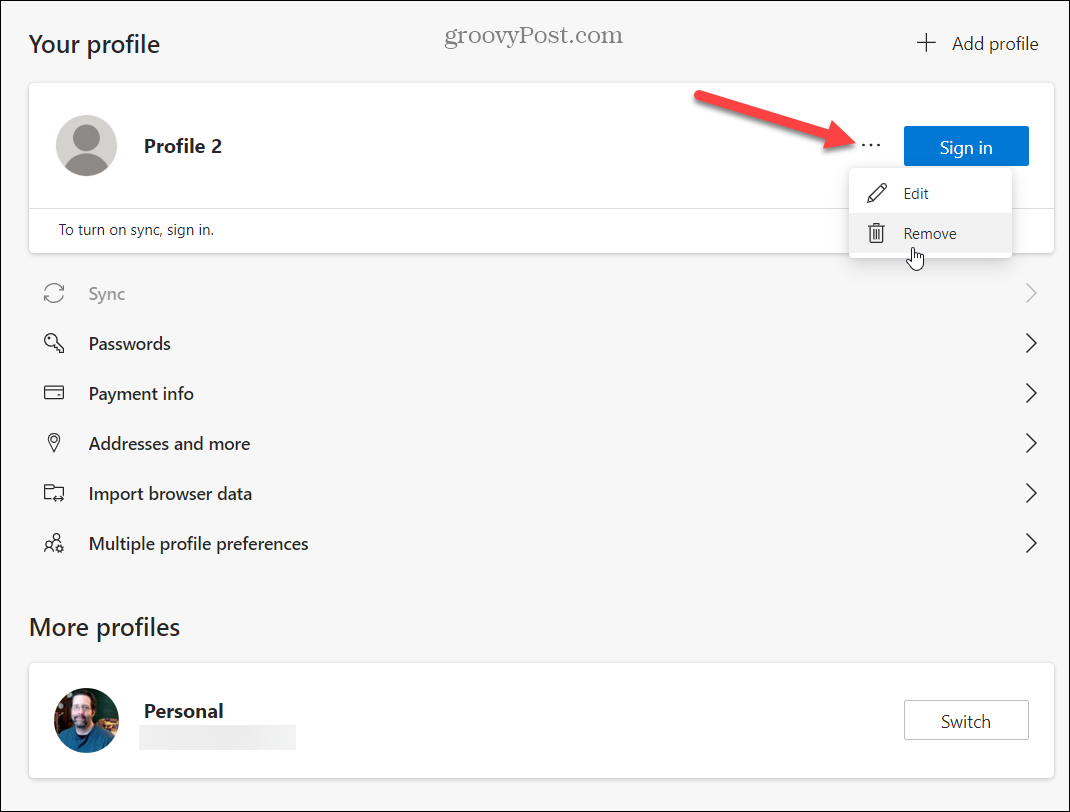
Akkor megjelenik egy második képernyő, amely felszólítja az eltávolítás ellenőrzésére - kattintson a Távolítsa el a profilt gomb.
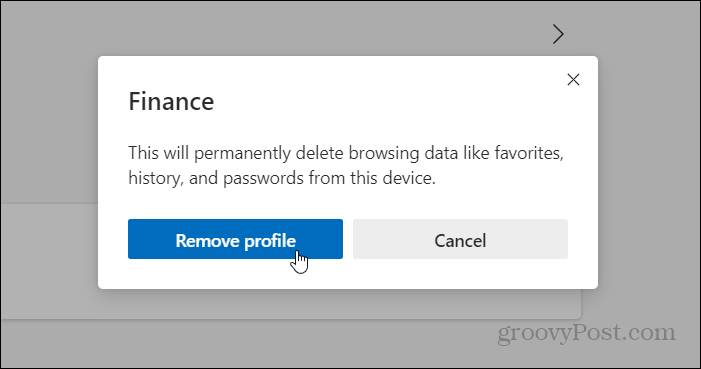
Sok esetben használhat második vagy több profilt az új Edge-ben. Ha otthoni számítógépe van, és azt akarja, hogy mindenkinek legyen saját szinkronizált adata. Vagy használhatja a második profilját is csak személyes pénzügyi dolgokra. Akkor rajtad múlik, szeretné-e szinkronizálni ezeket az adatokat. Talán csak olyan helyi profilt szeretne, amely nem szinkronizálja az adatokat a környéken.
Vagy hozzáadhat egy harmadik profilt is, amelyen csak a munkajelzői és az egyéb adatok vannak. Bármi is legyen az ok, most már tudja, hogyan kell több profilt kezelni.
Az új Chromium-alapú Edge valóban platformközi, és Windows 10, 8, 7, MacOS, Android és iOS rendszereken érhető el, a jövőben megjelenő Linux verzióval. Ha többet szeretne tudni az új böngészőről, kérjük, nézd meg a mi webhelyünket az Edge cikkek archívuma.
Mi az a személyes tőke? 2019-es áttekintés, beleértve azt is, hogyan használjuk fel a pénzkezelésre
Akár kezdi a befektetést, akár egy tapasztalt kereskedő, a Personal Capital mindenkinek kínál valamit. Itt van egy pillantás a ...
